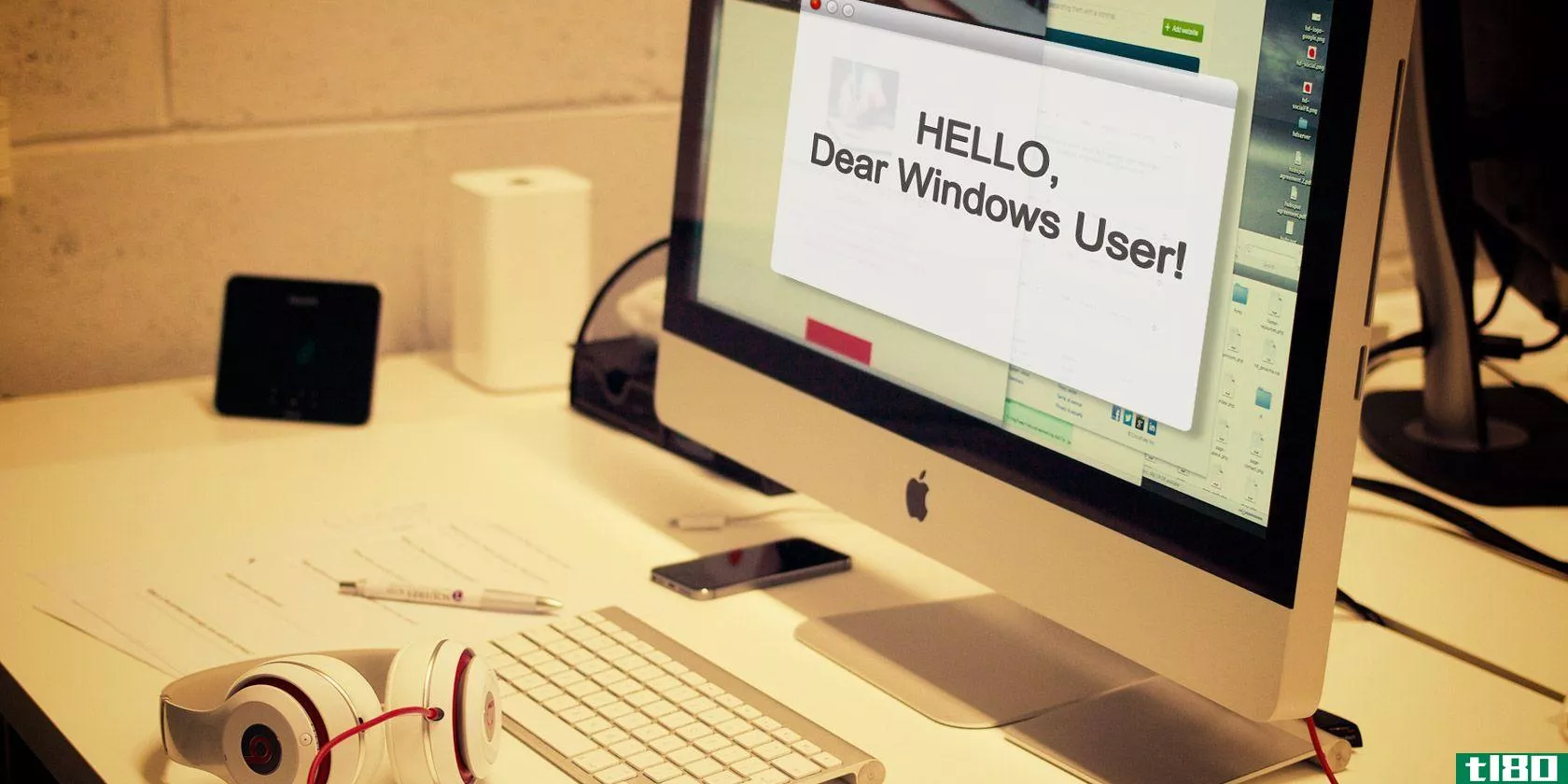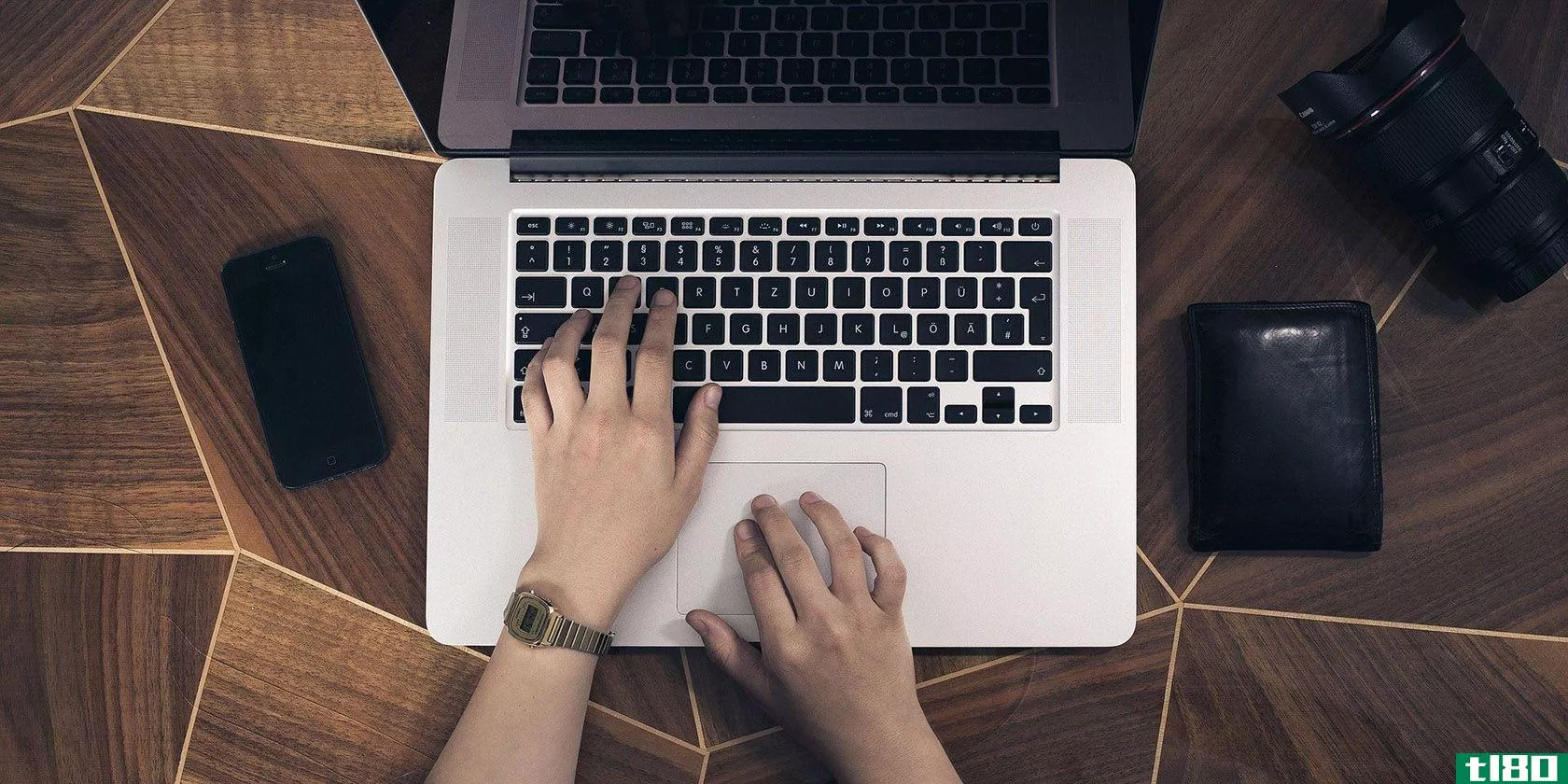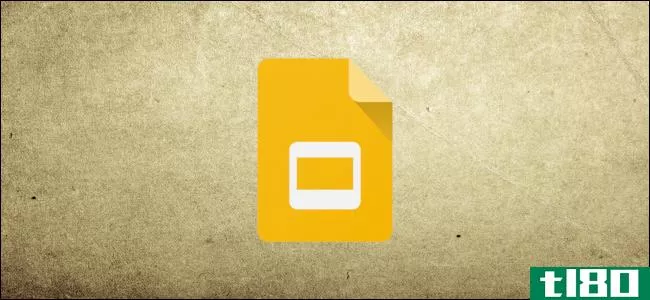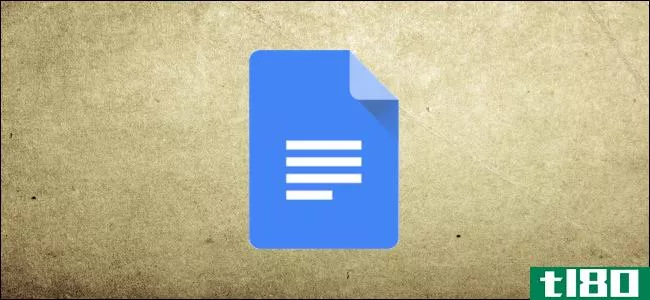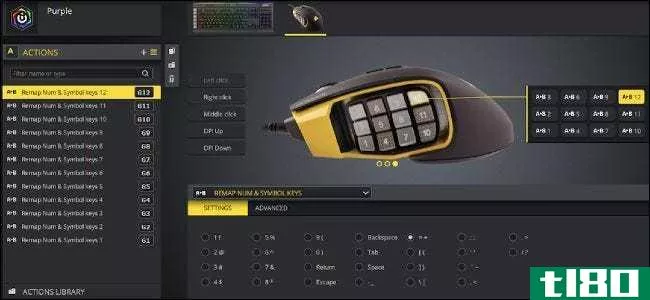最好的macos键盘快捷键你应该使用

键盘快捷键可能看起来很复杂,很难记住,但一旦你开始使用它们,你会想知道你是如何用鼠标做每件事的。下面是大家应该知道的最好的macOS快捷键。
相关:如何自定义OSX键盘和添加快捷键
与本文中的大多数快捷方式一样,通常都有一个菜单栏。换句话说,你可以点击菜单,用鼠标点击你想要的功能,但是使用键盘总是更快。相信我们,从长远来看,这将为您节省大量时间。(您还可以通过Mac的系统首选项自定义许多快捷方式。)
下面是一些我们最喜欢的MacOS键盘快捷键。
快速退出应用程序
相关报道:当我按下红色的X按钮时,为什么Mac应用程序保持打开状态?
仅仅因为你点击了应用程序窗口左上角的红色小X,并不能让应用程序真正退出。这在macOS中是一个很大的区别:与Windows不同,在Windows中,单击X退出程序,而在macOS上,它只是关闭窗口。
要完全退出应用程序,只需按键盘上的Command+Q。
关闭、最小化或隐藏应用程序
另一方面,如果你不想退出某个应用程序,你可以隐藏、最小化或关闭它。
- 要关闭应用程序,请使用Command+W。
- 要最小化它,请使用Command+M。
- 要隐藏应用程序,请使用Command+H。
有什么区别?当你关闭一个应用程序时,它会关闭一个应用程序所有打开的窗口,但它仍会在后台运行。下一次打开应用程序时,您将从新窗口重新开始。
当你最小化一个应用程序时,它会缩小成一个图标,运行在你的垃圾箱和文件夹所在的右边。
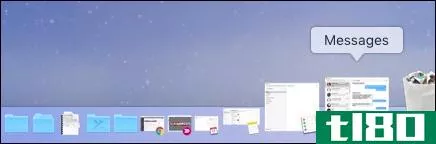
隐藏应用程序与最小化应用程序非常相似,只是它会隐藏应用程序的所有打开窗口,而不仅仅是当前窗口。你也不会看到它们出现在基座的右侧;相反,应用程序的图标将部分透明。
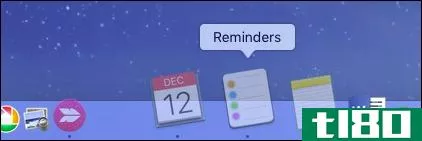
强制退出卡住的应用程序
如果应用程序没有响应Command+Q,它可能会被挂起或卡住。在这种情况下,可以按Command+Option+Esc打开“强制退出应用程序”窗口(类似于Windows计算机上的Ctrl+Alt+Delete)
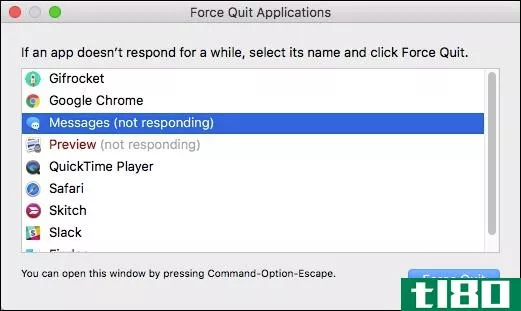
从这里,只要找到麻烦的应用程序和“强制退出”它。
在应用程序之间切换
您可以通过单击应用程序的停靠图标在应用程序之间切换,但这既低效又耗时。按下Command+Tab键,打开应用程序切换器,更容易、更快。

要循环浏览应用程序,请按住Command并反复按Tab键。
要反转方向,请改用Command+Shift+Tab。
当与Command+Q一起使用时,这是快速退出未使用的运行应用程序的一种可靠的方法。
复制、剪切、粘贴和全选
旧的标准复制、剪切和粘贴操作都在Mac上工作,不过通常只能在文本选择(而不是文件)上看到或使用剪切。不过,他们都很高兴知道。
- 要复制,请按Command+C。
- 要剪切,请按Command+X。
- 要粘贴,请按Command+V。
全选也是另一个好的捷径,在你的后口袋。要选择文件或窗口中的所有文本,请使用快捷方式命令+a。
撤消和重做操作
我们都会犯错。**一个时,按Command+Z组合键将其撤消。
另一方面,如果撤消一个错误是一个错误,那么使用redo+Y命令。
重命名文件
相关:在macOS上重命名文件的最快方法
要仅使用键盘重命名Mac上的文件,请选择该文件并按回车键,然后键入新文件的名称。在macOS上重命名文件还有很多其他方法,但使用键盘是目前为止最快的方法。

选项卡、选项卡和更多选项卡
相关:如何添加标签到几乎任何应用程序在macOS Sierra
如今标签非常流行,在macOS中,它们已经占据了主导地位。不仅可以在Safari中使用标签,而且现在Finder和几乎所有其他应用程序都提供了标签。谢天谢地,他们有捷径:
- Command+T打开一个新的Finder选项卡。
- 要打开特定位置的新选项卡,请在按住Command键的同时双击该位置。
- 打开一堆新选项卡后,使用Control+Tab或Control+Shift+Tab单步执行。
- 最后,您可以Option+单击选项卡的“X”关闭除该选项卡之外的所有选项卡。
在某些情况下,您甚至可以按Command+Z撤消关闭选项卡。(在某些浏览器中,这是Command+Shift+T)
跳转到长文档的顶部和底部
有一个长文档,你不想滚动浏览吗?按Command+Arrow Down可跳到文档底部,按Command+Arrow Up可跳到顶部。
首选项仅为逗号以外
几乎每个应用程序都有首选项,而首选项是根据您的喜好塑造应用程序的最佳方式。不过,您可以通过按Command+Comma轻松访问任何Mac应用程序上的首选项,而不是单击菜单。
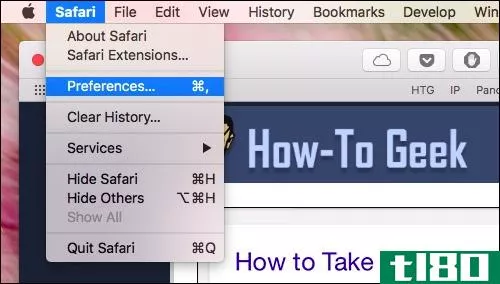
使用spotlight和siri查找所有内容
无论你是在寻找一个文档,一个图像,一个电子表格,或者你想知道什么时候播放一部电影,克利夫兰的天气怎么样,或者月亮有多远,你都可以用Spotlight或Siri搜索东西,找到东西,找到东西。
要访问Spotlight,请按Command+Space。那就开始打字吧。
要访问Siri,请按Option+Space,然后开始通话。
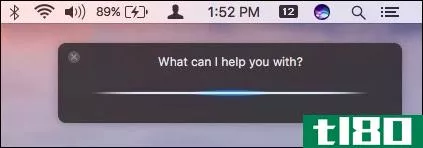
用这两个工具你可以找到很多东西。
相关:如何像冠军一样使用macOS的聚光灯
快速切换桌面
相关:如何通过键盘快捷键更有效地使用OSX虚拟机
macOS的虚拟桌面,或“空间”,可以很容易地使用Control+1、Control+2等进行切换(其中数字对应于要切换到的桌面的数字)。
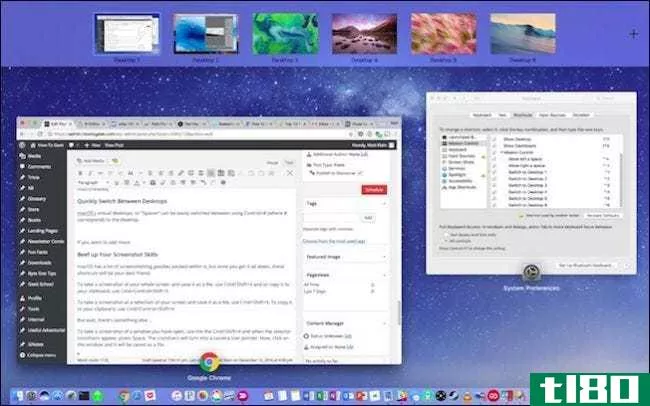
更好的是,键盘首选项允许您添加更多空格快捷键,以防两个默认空格不够。
增强你的截图技巧
macOS里面有很多截屏的好东西,一旦你把它们都搞定了,这些快捷方式将是你最好的朋友:
- 要拍摄整个屏幕的截图并将其保存为文件,请使用Command+Shift+3。
- 要将截图复制到剪贴板,请使用命令+控制+Shift+3。
- 要将屏幕截图作为屏幕的选择并将其保存为文件,请使用Command+Shift+4。
- 要将屏幕截图选择复制到剪贴板,请使用命令+控制+Shift+4。
但是等等,还有更多!要拍摄您打开的窗口的屏幕截图,请使用Cmd+Shift+4,当选择器十字光标出现时,按空格键。十字准线将变成相机指针图标。最后,点击你想要的窗口,它将被保存为一个图像文件。
关闭、睡眠和重新启动
如果您想关闭、睡眠或重新启动Mac,可以鼠标指向Apple菜单,单击,鼠标关闭,然后选择您的选项。或者你可以按Control+expject(弹出按钮被标记为某些Mac键盘上的电源键)。
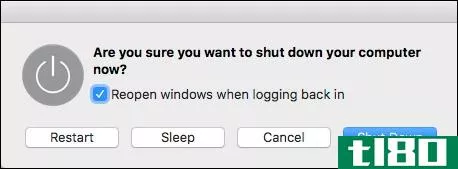
轻松注销
如果您想快速注销,请按Shift+Command+Q。这将提示您注销,或者您只需等待60秒,您将自动注销。
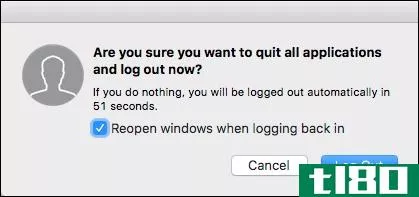
另一方面,如果要在没有提示的情况下注销,请按Shift+Command+Option+Q。
所有这些快捷方式都与macOS环境有关,Safari也有很多优秀的快捷方式,因此只要花一点时间和学习,您就有机会成为Mac超级用户。
相关:OSX上Safari的最佳键盘快捷键
当然,这些并不是macOS提供的所有快捷键,但它们是最有用的。再说一次,其中许多可以使用键盘首选项进行更改,因此如果您不喜欢屏幕截图快捷方式或如何在空格之间切换,请随意根据您的喜好进行调整。
- 发表于 2021-04-08 17:09
- 阅读 ( 179 )
- 分类:互联网
你可能感兴趣的文章
为你的mac电脑提供10个很棒的隐藏生产力提示和技巧
...”>“听写”并将其打开。您可以切换语言和键盘快捷键。默认情况下,您可以通过轻触功能(Fn)按钮两次来开始听写。 ...
- 发布于 2021-03-12 18:46
- 阅读 ( 272 )
帮助您更快完成任务的9个最佳linux应用程序启动器
... 启动应用程序的默认快捷键是Ctrl+Space。一旦弹出一个小窗口,你就可以启动应用程序,搜索文件,等等。键入一个位置的名称,后跟“map”将在窗口中显示该位置的地图。 ...
- 发布于 2021-03-22 00:43
- 阅读 ( 225 )
windows用户使用mac的快速指南
...下的点来看到这一点。要完全退出应用程序,请使用键盘快捷键(Cmd+Q)或右键单击Dock中的图标,然后选择quit。 ...
- 发布于 2021-03-22 16:29
- 阅读 ( 273 )
适用于新macos用户的10个简单mac例程
...,然后右键单击并选择“粘贴”。使用Cmd+C(复制)键盘快捷键可以更轻松地执行此操作。然后可以使用Cmd+V(粘贴)粘贴剪贴板内容。 ...
- 发布于 2021-03-26 00:11
- 阅读 ( 262 )
7个应用程序可自定义mac控件
...板或键盘控件,macOS允许您在开箱即用。您可以编辑键盘快捷键和更改某些手势设置。但也有很多事情你不能做-行动不能被分配只是你想要他们。 谢天谢地,有许多第三方应用程序可以让您超越macOS的限制,因...
- 发布于 2021-03-29 06:13
- 阅读 ( 270 )
什么是魔法键盘?
... 许多第三方选项在功能或快捷键上都有缺陷。大多数键盘也是为Windows计算机设计的,具有不同的按键布局和特定于平台的功能。另一方面,Apple Magic键盘是专门为macOS或iPadOS设备设计的。 ...
- 发布于 2021-03-29 23:20
- 阅读 ( 571 )
如何在任何地方复制和粘贴
... 复制和粘贴的最快方法是使用键盘快捷键。使用Ctrl+C复制某些内容,然后使用Ctrl+V粘贴。如果要剪切而不是复制,请使用Ctrl+X。 ...
- 发布于 2021-03-30 16:38
- 阅读 ( 271 )
锁定mac的8种方法
...时,必须键入密码才能访问计算机及其数据。 使用键盘快捷键 最简单的锁定Mac的方法是通过键盘快捷键。你可以按Command+Control+Q锁定你的Mac。 相关:最好的macOS键盘快捷键你应该使用 您也可以按Command+Shift+Q,但这会使您完全注...
- 发布于 2021-03-31 16:16
- 阅读 ( 201 )